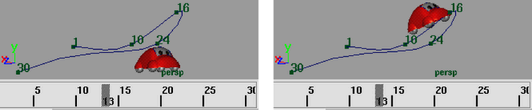次の手順では、 (アニメーション(Animation)メニュー セット内)を使用して、オブジェクトをシーン内のある場所から別の場所に移動することでモーション パス アニメーションを作成します。または、を使用して既存のパスにオブジェクトをアタッチすることもできます。詳細については、「モーション パスにオブジェクトをアタッチする」を参照してください。
パス アニメーションを作成するには
- モーション パスを使用してアニメートするオブジェクトを選択して、開始位置に移動します。
- パス アニメーションの開始時間に現在のタイムを設定します。
- を選択します。
1 つの CV を持つカーブが作成され、位置マーカーが指定した開始時間に配置されます。
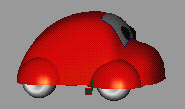
- 現在のタイムの値を増やして、オブジェクトを新しい位置に移動します。
- をもう一度選択します。
開始時間にあるマーカーからオブジェクトの現在の位置に単一スパンのカーブが描かれます。この位置に新しいマーカーが作成されます。
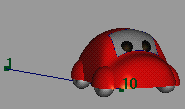
- オブジェクトの位置がすべてアニメートされるまで、を選択して、時間と位置の変更を続けます。
最後のモーション パス キーが設定された時間が、モーション パス アニメーションの終了時間です。
を使用してパス アニメーションを作成した後は、前セクションで説明した各種のパス アニメーション ツールを使用して、基本のパス アニメーションを調整できます。
同様に、既存のパス カーブに沿ってアニメートされたオブジェクトを選択し、機能を使用して、そのオブジェクトのアニメーションの長さ(とパス カーブ)を延長できます。
ヒント: 特定のマーカーのタイムにおけるオブジェクトの位置が不適切であると判断した場合は、まず、現在のタイムをそのマーカーのタイムに変更して、オブジェクトを新しい位置に移動します。を選択すると、カーブのシェイプが変わり、マーカーがオブジェクトの新しい位置に移動します。
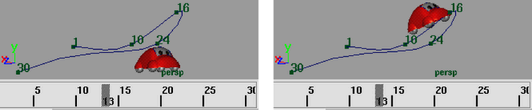
既存のパス カーブのシェイプを変更するには、現在のタイムを変更し、オブジェクトを新しい位置に移動し、を選択します。次の例では、このメニュー項目の前後のアニメーションを示しています。